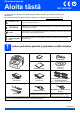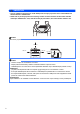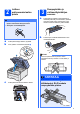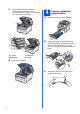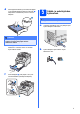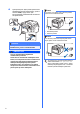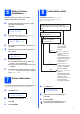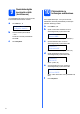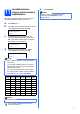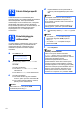Pika-asennusopas Aloita tästä MFC-9320CW Lue tämä Pika-asennusopas ennen laitteen käyttöä oikeiden asetusten ja asennuksen onnistumisen takaamiseksi. Kun haluat tarkastella Pika-asennusopasta eri kielillä, käy osoitteessa http://solutions.brother.com/. VAROITUS VAROITUS ilmaisee mahdollisesti vaarallisen tilanteen, joka voi aiheuttaa vakavan tai kuolemaan johtavan tapaturman.
VAROITUS • Laite on pakattu muovipusseihin. Pidä nämä pussit vauvojen ja pienten lasten ulottumattomissa tukehtumisriskin välttämiseksi. • Tämä laite on painava ja painaa noin 22,9 kg. Laitteen nostoon tarvitaan ainakin kaksi henkilöä vammojen välttämiseksi. Varo, etteivät sormet jää puristuksiin, kun lasket laitteen takaisin alas. Vinkki Pidä laitteen ympärillä minimiväli kuvan osoittamalla tavalla. 400 mm 100 mm 100 mm 120 mm Vinkki • Laatikon sisällys voi olla erilainen eri maissa.
2 Laitteen pakkausmateriaalien poisto 3 a TÄRKEÄÄ Rumpuyksikön ja värikasettiyksikköjen asennus • Säästä kaikki pakkausmateriaalit ja laatikko laitteen mahdollista lähetystä varten. Poista pakkaus neljästä rumpuyksiköstä ja värikasettiyksiköstä ja ravista kutakin yksikköä varovasti sivulta sivulle useita kertoja, jotta väriaine sekoittuu tasaisesti yksikön sisällä. • ÄLÄ kytke vielä sähköjohtoa. b a b Poista suojus vetämällä kielekkeestä kuvan osoittamalla tavalla.
c Työnnä kaikki neljä rumpuyksikköä ja värikasettiyksikköä laitteeseen kuvan osoittamalla tavalla. Varmista, että värikasetin väri vastaa laitteen tarran väriä. a 4 Paperin asettaminen paperikasettiin Vedä paperikasetti täysin ulos laitteesta. C M b Y K C – syaani Y – keltainen M – magenta K – musta d Sulje laitteen yläkansi. c 4 Samalla kun painat vihreää paperiohjaimen vapautusvipua a, siirrä paperiohjaimia siten, että ne sopivat paperikokoon, jota asetat kasettiin.
d 5 Aseta paperia kasettiin, ja varmista, että paperi on enimmäismäärää osoittavan merkinnän a alapuolella. Tulostettavan puolen on oltava alaspäin. Sähkö- ja puhelinjohdon kytkeminen TÄRKEÄÄ ÄLÄ kytke vielä liitäntäkaapelia. a Varmista, että laitteen virta on kytkettynä pois. Kytke sähköjohto laitteeseen. TÄRKEÄÄ Varmista, että paperiohjaimet koskettavat paperin reunoja, jotta paperi menee laitteeseen oikein. e f Aseta paperikasetti tukevasti takaisin laitteeseen.
c Kytke puhelinjohto. Kytke puhelinjohdon toinen pää laitteessa olevaan pistokkeeseen, jossa on merkintä LINE (Linja) ja toinen pää kolmenapaisella puhelinliittimellä varustettuun seinäpistorasiaan. Vinkki Jos linjaan on kytketty myös ulkoinen puhelin, kytke se alla osoitetulla tavalla. 1 2 1 Rinnakkaispuhelin 2 Ulkoinen puhelin Vinkki Jos ulkoinen puhelinvastaaja käyttää samaa linjaa, kytke se alla osoitetulla tavalla. TÄRKEÄÄ Puhelinjohto ON KYTKETTÄVÄ laitteen pistokkeeseen, jossa on merkintä LINE.
6 Maa on asetettava, jotta laite toimisi oikein paikallisessa tietoliikenneverkossa. a Tarkista, että sähköjohto on kytketty. Kytke laite päälle virtakytkimestä. Paina OK. Set Country Press OK Key b 8 Maan (ei kielen) asettaminen Paina a tai b ja valitse maa (Suomi, Norge, Sverige, Danmark tai Others). Vastaustiloja on neljä: Vain faksi, Faksi/Puhelin, Manuaalinen ja Ulk.puh/Puh.vas.
9 Nestekidenäytön kontrastin säätö (tarvittaessa) Jos nestekidenäytön teksti ei erotu kunnolla, kontrastiasetusta kannattaa muuttaa. a Paina Menu, 1, 6. Yleiset aset. 6.Näytön kontr. b 10 Laite näyttää kellonajan. Jos myös nimitunnus määritetään, laite lisää päivämäärän ja kellonajan jokaiseen lähetettyyn faksiin. a b Lisää kontrastia painamalla a. —TAI— Paina OK. Paina Stop/Exit. Paina Menu, 0, 2. Syötä vuoden kaksi viimeistä numeroa valintanäppäimillä ja paina sitten OK.
Henkilökohtaisten tietojen (nimitunnuksen) määrittäminen 11 Voit tallentaa nimesi ja faksinumerosi niin, että ne tulostetaan lähetettävän faksin joka sivulle. a b e Paina Stop/Exit. Vinkki Jos teet virheen ja haluat aloittaa alusta uudelleen, paina Stop/Exit ja palaa vaiheeseen a. Paina Menu, 0, 3. Syötä faksinumerosi (korkeintaan 20 numeroa) valintanäppäimillä ja paina sitten OK. Nimitunnus Fax: c Syötä puhelinnumerosi (korkeintaan 20 numeroa) valintanäppäimillä ja paina sitten OK.
12 Faksin lähetysraportti Paina Menu, 0, 5. Perusasetukset 5.Linjavalinta b c Paina a tai b ja valitse Keskus, ISDN tai Normaali. Paina OK. Tee jokin seuraavista: Jos valitset ISDN tai Normaali, mene vaiheeseen f. Jos valitset Keskus, mene vaiheeseen c. Tee jokin seuraavista: Jos haluat vaihtaa nykyisen etuliitteen numeron, paina 1 ja mene vaiheeseen d. Jos et halua vaihtaa etuliitteen numeroa, paina 2 ja mene vaiheeseen f. Vinkki Oletusasetus on ”!”.
14 Automaattinen kesäaika Voit määrittää laitteen siirtymään automaattisesti kesäaikaan. Se siirtyy keväällä yhden tunnin eteenpäin ja syksyllä takaisin yhden tunnin. a Paina Menu, 1, 4. Yleiset aset. 4.Auto kesäaika b c Paina a tai b ja valitse Kyllä (tai Ei). Paina OK. Paina Stop/Exit.
USB-liitännän käyttäjät Windows®, avaa sivu 14 Macintosh, avaa sivu 18 Windows®, avaa sivu 20 Macintosh, avaa sivu 25 Vinkki Windows Server® 2003/ 2008, katso Verkkokäyttäjän opas CD-ROM-levyllä.
USB Windows® USB-liitännän käyttäjät (Windows® 2000 Professional / XP / XP Professional x64 Edition / Windows Vista®/Windows® 7) 16 a Ennen asennusta Varmista, että tietokoneeseen on kytketty virta ja että olet kirjautunut sisään järjestelmänvalvojan käyttöoikeuksin. 17 a TÄRKEÄÄ MFL-Pro Suiten asennus Aseta laitteen mukana toimitettu CD-ROM-levy CD-ROM-asemaan. Jos näyttöön tulee ikkuna, jossa kysytään mallin nimeä, valitse oma mallisi. Jos näyttöön tulee kielivalintaikkuna, valitse suomi.
USB Vinkki Windows® g • Windows Vista® ja Windows® 7: kun Käyttäjätilien valvonta tulee näkyviin, napsauta Salli tai Kyllä. d Vinkki Kun ScanSoft™ PaperPort™ 11SE:n Käyttöoikeussopimus-ikkuna tulee esiin, napsauta Kyllä, jos hyväksyt ohjelmiston Käyttöoikeussopimuksen. Jos haluat asentaa PS-ohjaimen (Brotherin BR-Script-ohjaimen), valitse Mukautettu asennus, ja noudata sitten näytön ohjeita. Kun näyttöön tulee Valitse Ominaisuudet, valitse PS-tulostinohjain ja jatka noudattaen näytön ohjeita.
USB 18 USB-kaapelin kytkeminen TÄRKEÄÄ Windows® 19 a Sähköjohdon kytkeminen Kytke sähköjohto pistorasiaan. Kytke laitteeseen virta. • Laitetta EI SAA kytkeä näppäimistön USBporttiin tai virrattomaan USB-keskittimeen. • Kytke laite suoraan tietokoneeseen. a Poista tarra, joka suojaa USB-liitintä. Asennus jatkuu automaattisesti. Asennusikkunat tulevat näyttöön toinen toisensa jälkeen. TÄRKEÄÄ ÄLÄ sulje näitä ikkunoita asennuksen aikana. Ikkunoiden esiin tulemiseen saattaa kulua muutama sekunti.
USB a Lopetus ja uudelleenkäynnistys Käynnistä tietokone uudelleen napsauttamalla Valmis. Kun tietokone käynnistetään uudelleen, on kirjauduttava sisään järjestelmänvalvojan käyttöoikeuksin. Macintosh Windows® USB 20 Windows® Vinkki Jos ohjelmiston asennuksen aikana tulee esiin virheviesti, suorita Asennusdiagnostiikka, joka sijaitsee kohdassa Käynnistä/Kaikki ohjelmat/Brother/ MFC-XXXX (jossa MFC-XXXX on mallisi nimi).
USB Macintosh USB-liitännän käyttäjät (Mac OS X 10.3.9 tai uudempi) 16 a Ennen asennusta b Kytke USB-kaapeli laitteen USB-liittimeen, joka on merkitty -symbolilla. Kytke kaapeli sen jälkeen tietokoneeseen. Varmista, että laitteeseen ja Macintoshtietokoneeseen on kytketty virta. Sinun on kirjauduttava sisään järjestelmänvalvojan käyttöoikeuksin. TÄRKEÄÄ • Saat käyttämäsi Mac OS X -version uusimmat ohjaimet ja tiedot osoitteesta http://solutions.brother.com/.
USB c Valitse Paikallisliitäntä ja osoita sitten Seuraava. Noudata näytön ohjeita. Macintosh Presto! PageManager -ohjelman asennus lisää Brother ControlCenter2 -ohjelmaan tekstintunnistustoiminnon. Valokuvien ja asiakirjojen skannaus, jakaminen ja organisointi sujuvat kätevästi Presto! PageManager -ohjelmalla. Vinkki Odota, sillä ohjelmiston asennus kestää jonkin aikaa. (vain Mac OS X 10.3.9) Kun ohjelmiston asennus on valmis, viimeistele se osoittamalla Käynnistä.
Langallinen verkko Windows® Kiinteän verkkoyhteyden käyttäjät (Windows® 2000 Professional / XP / XP Professional x64 Edition / Windows Vista®/Windows® 7) 16 a Ennen asennusta Varmista, että tietokoneeseen on kytketty virta ja että olet kirjautunut sisään järjestelmänvalvojan käyttöoikeuksin. 17 a Verkkokaapelin kytkeminen Kytke verkkokaapeli lähiverkkoliitäntään, jossa on symboli , ja kytke se sitten vapaaseen porttiin keskittimessä. TÄRKEÄÄ • Jos tietokoneessa on käynnissä ohjelmia, sulje ne.
Langallinen verkko 19 a Windows® Vinkki MFL-Pro Suiten asentaminen • Jos asennus ei jatku automaattisesti, avaa päävalikko uudelleen avaamalla ja sulkemalla CD-ROM-levyasema tai kaksoisnapsauttamalla Start.exe-tiedostoa levyn juurihakemistosta. Jatka MFL-Pro Suiten asennusta vaiheesta c. Aseta laitteen mukana toimitettu CD-ROM-levy CD-ROM-asemaan. Jos näyttöön tulee ikkuna, jossa kysytään mallin nimeä, valitse oma mallisi. Jos näyttöön tulee kielivalintaikkuna, valitse suomi.
Langallinen verkko g Valitse Kiinteä verkkoyhteys ja napsauta sitten Seuraava. Windows® Vinkki • Saat selville laitteen IP-osoitteen ja solmun nimen tulostamalla verkkoasetusten luettelon. Katso Verkkoasetusten luettelon tulostus sivulla 46. • Jos laitetta ei löydy verkosta, seuraava näyttö tulee esiin. Vinkki Jos haluat asentaa PS-ohjaimen (Brotherin BR-Script-ohjaimen), valitse Mukautettu asennus, ja noudata sitten näytön ohjeita.
Langallinen verkko k Brother-ohjainten asennus alkaa automaattisesti. Asennusikkunat tulevat näyttöön toinen toisensa jälkeen. TÄRKEÄÄ ÄLÄ sulje näitä ikkunoita asennuksen aikana. Ikkunoiden esiin tulemiseen saattaa kulua muutama sekunti. 20 a Windows® Lopetus ja uudelleenkäynnistys Käynnistä tietokone uudelleen napsauttamalla Valmis. Kun käynnistät tietokoneen uudelleen, sinun on kirjauduttava sisään järjestelmänvalvojan käyttöoikeuksin.
Langallinen verkko 21 MFL-Pro Suiten asennus muihin tietokoneisiin (tarvittaessa) Jos haluat käyttää Brother-laitetta useammissa verkon tietokoneissa, asenna MFL-Pro Suite kuhunkin tietokoneeseen. Siirry vaiheeseen 19 sivulla 21. Vinkki Verkkokäyttöoikeus (Windows®) Tähän laitteeseen sisältyy enintään viiden käyttäjän verkkokäyttöoikeus. Lisenssin mukaan MFL-Pro Suite ja ScanSoft™ PaperPort™ 11SE voidaan asentaa enintään viiteen verkossa olevaan tietokoneeseen.
Langallinen verkko Macintosh Kiinteän verkkoliittymän käyttäjät (Mac OS X 10.3.9 tai uudempi) 16 a Ennen asennusta Varmista, että laitteeseen ja Macintoshtietokoneeseen on kytketty virta. Sinun on kirjauduttava sisään järjestelmänvalvojan käyttöoikeuksin. 18 a MFL-Pro Suiten asentaminen Aseta laitteen mukana toimitettu CD-ROM-levy CD-ROM-asemaan. TÄRKEÄÄ • Varmista, ettei laitteeseen ole asetettu USBmuistitikkua.
Langallinen verkko d e Brother-ohjelmisto etsii Brother-laitetta. Jos laite on määritetty käyttämääsi verkkoa varten, valitse laite luettelosta ja osoita OK. 19 Macintosh Presto! PageManager ohjelman asennus Presto! PageManager -ohjelman asennus lisää Brother ControlCenter2 -ohjelmaan tekstintunnistustoiminnon. Valokuvien ja asiakirjojen skannaus, jakaminen ja organisointi sujuvat kätevästi Presto! PageManager -ohjelmalla. a Vinkki Kaksoisosoita Presto! PageManager ja noudata näytön ohjeita.
Langattoman verkon käyttäjille Langattoman verkkoyhteyden käyttäjät 16 Ennen asennusta Laitteen langattoman verkon asetukset täytyy määrittää, ennen kuin laite voi kommunikoida verkon tukiaseman (reitittimen) kanssa. Kun laite on asetettu kommunikoimaan tukiaseman (reitittimen) kanssa, verkon tietokoneet voivat käyttää laitetta. Laitteen käyttö näistä tietokoneista edellyttää, että niihin asennetaan ohjaimet ja ohjelmisto. Seuraavat kohdat kuvaavat määritys- ja asennusprosessin vaiheita.
Langattoman verkon käyttäjille 17 Valitse langaton asennustapa Seuraavissa ohjeissa selitetään kolme tapaa asentaa Brother-laite langattomaan verkkoympäristöön. Valitse tapa, jota haluat käyttää omassa ympäristössäsi. Vinkki Laitteen käyttöön muissa langattomissa verkkoympäristöissä on annettu ohjeita Verkkokäyttäjän oppaassa.
Langattoman verkon käyttäjille b Manuaalinen määritys ohjauspaneelista Jos langaton reititin/tukiasema ei tue SecureEasySetup™-, Wi-Fi Protected Setup- tai AOSS™-ohjelmia, kirjoita muistiin langattoman tukiaseman/reitittimen langattomat verkkoasetukset. TÄRKEÄÄ Ilman näitä tietoja (verkon nimi, WEP-avain tai WPA2-PSK [esijaettu avain], LEAP tai EAP-FAST) et voi jatkaa langattoman verkon asetusta.
Langaton verkko Windows® Määrittäminen käyttämällä asennus-CD-ROM-levyä ja käyttämällä tilapäisesti USB-kaapelia (vain Windows®) 18 Langattoman verkon asetusten määritys e Professional x64 Edition / Windows Vista® / Windows® 7: Kun tämä näyttö tulee esiin, valitse Muuta palomuurin porttiasetuksia siten, että verkkoyhteys on mahdollinen ja jatka asennusta. (Suositeltu vaihtoehto) ja napsauta Seuraava.
Langaton verkko h Jos tämä näyttö avautuu, lue Tärkeä huomautus. Valitse valintaruutu varmistettuasi SSID- ja verkkoavaintiedot ja napsauta sitten Seuraava. Windows® Vinkki • Jos luettelo on tyhjä, tarkista, että tukiaseman virta on kytkettynä ja että se lähettää verkon nimeä (SSID). Tarkista sitten, ovatko laite ja tukiasema riittävän lähellä toisiaan langatonta yhteyttä varten. Valitse sitten Päivitä.
Langaton verkko n Valitse Seuraava. Asetukset lähetetään laitteeseen. Vinkki • Asetukset eivät muutu, jos valitaan Peruuta. • Jos haluat antaa laitteen IP-osoitteen asetukset käsin, valitse Muuta IP-osoite ja anna tarvittavat verkon IP-osoiteasetukset. • Jos esiin tulee ilmoitus langattomien asetusten määrityksen epäonnistumisesta, valitse Yritä uudelleen. o p Irrota USB-kaapeli tietokoneen ja laitteen väliltä. Jatka MFL-Pro Suite -ohjelmiston asennusta napsauttamalla Seuraava.
Langattoman verkon käyttäjille Manuaalinen määritys ohjauspaneelista 18 a b Määritä langattomat asetukset f Paina laitteessasi Menu, 7 (Verkko), 2 (WLAN), 2 (Ohjat. asennus). Paina 1 ja valitse Kyllä. Laite etsii käytettävissä olevia SSID-tunnuksia. Jos SSID-tunnusten luettelo on näkyvissä, valitse näppäimillä a tai b SSID-tunnus, jonka kirjoitit muistiin vaiheessa 17-b sivu 29. Paina sitten OK. Siirry vaiheeseen f.
Langattoman verkon käyttäjille h Paina a tai b ja valitse TKIP tai AES kohdassa Salausmenetelmä? ja paina OK. Syötä WPA/WPA2-PSK-salasana, jonka kirjoitit muistiin vaiheessa 17-b sivu 29. Kirjoita numerot tai kirjaimet käyttämällä valintanäppäimiä. Voit esimerkiksi syöttää kirjaimen a painamalla 2-näppäintä kerran valintanäppäimillä. Syötä numero 3 painamalla 3-näppäintä valintanäppäimillä seitsemän kertaa. Kirjaimet tulevat esiin tässä järjestyksessä: pienet kirjaimet, isot kirjaimet ja sitten numerot.
Langattoman verkon käyttäjille Määritys yhdellä painikkeella käyttäen SecureEasySetup-™-, Wi-Fi Protected Setup™- tai AOSS™-menetelmää 18 a b c Varmista, että langattomassa reitittimessä tai tukiasemassa on alla esitetty SecureEasySetup™-, Wi-Fi Protected Setuptai AOSS™-symboli. Aseta Brother-laite SecureEasySetup™-, WiFi Protected Setup- tai AOSS™tukiaseman/reitittimen toiminta-alueelle. Toiminta-alue saattaa olla erilainen eri verkkoympäristöissä.
Langattoman verkon käyttäjille Vinkki Jos asennuksen aikana ilmenee ongelmia, siirrä laite tilapäisesti lähemmäksi langatonta tukiasemaa ja palaa takaisin vaiheeseen c. Langaton asetus on nyt valmis. Langaton asetus on nyt valmis. Asenna MFL-Pro Suite jatkamalla vaiheesta 19.
Langaton verkko Windows® Ohjaimien ja ohjelmiston asennus (Windows® 2000 Professional/XP/XP Professional x64 Edition / Windows Vista®/Windows® 7) 19 a Ennen MFL-Pro Suiten asennusta Varmista, että tietokoneeseen on kytketty virta ja että olet kirjautunut sisään järjestelmänvalvojan käyttöoikeuksin. 20 a TÄRKEÄÄ MFL-Pro Suiten asennus Aseta laitteen mukana toimitettu CD-ROM-levy CD-ROM-asemaan. Jos näyttöön tulee ikkuna, jossa kysytään mallin nimeä, valitse oma mallisi.
Langaton verkko Vinkki Windows® g • Jos asennus ei jatku automaattisesti, avaa päävalikko uudelleen avaamalla ja sulkemalla CD-ROM-levyasema tai kaksoisnapsauttamalla Start.exe-tiedostoa levyn juurihakemistosta. Jatka ohjelman asennusta vaiheesta c. Valitse Langaton verkkoyhteys ja napsauta sitten Seuraava. • Windows Vista® ja Windows® 7: kun Käyttäjätilien valvonta tulee näkyviin, napsauta Salli tai Kyllä.
Langaton verkko i Windows® XP SP2 tai uudempi / XP Vinkki ® Professional x64 Edition / Windows Vista / Windows® 7: Kun tämä näyttö tulee esiin, valitse Muuta palomuurin porttiasetuksia siten, että verkkoyhteys on mahdollinen ja jatka asennusta. (Suositeltu vaihtoehto) ja napsauta Seuraava. Windows®-palomuuri ei ole käytössä, Jos katso lisätietoja seuraavien verkkoporttien lisäämisestä palomuuriohjelman Käyttöoppaasta. Lisää UDP-portti 54925 verkkoskannausta varten.
Langaton verkko k Jos et halua valvoa laitteen tilaa ja virheilmoituksia tietokoneesta, poista valinta Ota Tilan valvonta käyttöön ja napsauta sitten Seuraava. Windows® 21 a l Käynnistä tietokone uudelleen napsauttamalla Valmis. Kun käynnistät tietokoneen uudelleen, sinun on kirjauduttava sisään järjestelmänvalvojan käyttöoikeuksin. Brother-ohjainten asennus alkaa automaattisesti. Asennusikkunat tulevat näyttöön toinen toisensa jälkeen. TÄRKEÄÄ ÄLÄ sulje näitä ikkunoita asennuksen aikana.
Langaton verkko 22 Windows® MFL-Pro Suiten asennus muihin tietokoneisiin (tarvittaessa) Jos haluat käyttää Brother-laitetta useammissa verkon tietokoneissa, asenna MFL-Pro Suite kuhunkin tietokoneeseen. Siirry vaiheeseen 19 sivulla 37. Vinkki Verkkokäyttöoikeus (Windows®) Tähän laitteeseen sisältyy enintään viiden käyttäjän verkkokäyttöoikeus. Lisenssin mukaan MFL-Pro Suite ja ScanSoft™ PaperPort™ 11SE voidaan asentaa enintään viiteen verkossa olevaan tietokoneeseen.
Langaton verkko Ohjaimien ja ohjelmien asennus (Mac OS X 10.3.9 tai uudempi) 19 a Ennen MFL-Pro Suiten asennusta Macintosh c Valitse Langaton verkkoyhteys ja osoita sitten Seuraava. Varmista, että laitteeseen ja Macintoshtietokoneeseen on kytketty virta. Sinun on kirjauduttava sisään järjestelmänvalvojan käyttöoikeuksin. TÄRKEÄÄ • Saat käyttämäsi Mac OS X -version uusimmat ohjaimet ja tiedot osoitteesta http://solutions.brother.com/. d • Varmista, ettei laitteeseen ole asetettu USBmuistitikkua.
Langaton verkko Vinkki Jos langattomien asetusten asettaminen epäonnistuu, näkyviin tulee virheviesti MFL-Pro Suiten asennuksen aikana ja asennus päättyy. Vahvista verkkoasetus. Jos tämä virhe esiintyy, palaa vaiheessa 17-b sivu 29 ja tee langattoman yhteyden asetukset uudelleen. Vinkki Jos tämä ikkuna aukeaa, osoita OK. Macintosh 21 Presto! PageManager ohjelman asennus Presto! PageManager -ohjelman asennus lisää Brother ControlCenter2 -ohjelmaan tekstintunnistustoiminnon.
Verkkokäyttäjille BRAdmin Light -apuohjelma (Windows®-käyttäjät) BRAdmin Light -apuohjelman avulla voidaan määrittää verkkoon kytkettyjen Brother-laitteiden asetukset. Sen avulla voidaan myös etsiä Brother-laitteita verkkoympäristöstä, tarkastella tilaa ja määrittää perusverkkoasetuksia, kuten IP-osoite. Lisätietoja BRAdmin Light -apuohjelmasta on osoitteessa http://solutions.brother.com/.
Verkkokäyttäjille BRAdmin Light -apuohjelma (Mac OS X -käyttäjät) BRAdmin Light -apuohjelman avulla voidaan määrittää verkkoon kytkettyjen Brother-laitteiden asetukset. Ohjelma myös etsii Brother-laitteita verkosta, tarkastelee perusverkkoasetusten tilaa ja määrittää verkkoasetuksia, kuten IP-osoitteen tietokoneessa, jossa on Mac OS X 10.3.9 -käyttöjärjestelmä tai uudempi. BRAdmin Light -ohjelmisto asennetaan automaattisesti tulostinohjaimen asennuksen yhteydessä.
Verkkokäyttäjille Web-pohjainen hallinta (web-selain) Verkkoasetusten luettelon tulostus Brother-tulostuspalvelimessa on web-palvelin, jonka avulla voidaan valvoa sen tilaa tai muuttaa sen asetuksia käyttämällä HTTP (hypertekstin siirtoprotokolla) -protokollaa. Voit tulostaa verkkoasetusten luettelon varmistaaksesi nykyiset verkkoasetukset. Verkkoasetusten luettelon tulostus: Vinkki • Käyttäjänimi on ”admin” ja oletussalasana on ”access”. Tämä salasana voidaan vaihtaa web-selaimella.
Verkkokäyttäjille Langattomien asetusten tekstin syöttö Useimpiin näppäimiin on painettu kolme tai neljä kirjainta. Näppäimiin 0, # ja l ei ole painettu kirjaimia, koska niillä kirjoitetaan erikoismerkkejä. Pääset käyttämään haluamaasi kirjainta painamalla toistuvasti vastaavaa numeronäppäintä.
Lisävarusteet ja tarvikkeet Lisävarusteet Laitteeseen saa seuraavan valinnaisen lisävarusteen. Voit laajentaa laitteen ominaisuuksia lisäämällä tämän varusteen. Lisätietoja yhteensopivasta SO-DIMM-muistista on osoitteessa http://solutions.brother.com/. Katso SO-DIMM-muistin asennusohjeet Käyttöoppaasta tai osoitteesta http://solutions.brother.com/. SO-DIMM-muisti Voit lisätä muistia asentamalla (144-nastaisen SO-DIMM) muistimoduulin. Nestekidenäyttöön tulee virheviesti, kun on aika vaihtaa tarvikkeita.
Tavaramerkit Brother-logo on Brother Industries, Ltd:n rekisteröity tavaramerkki. Brother on Brother Industries, Ltd:n rekisteröity tavaramerkki. Microsoft, Windows, Windows Server, Outlook ja Internet Explorer ovat Microsoft Corporationin Yhdysvalloissa ja/tai muissa maissa rekisteröimiä tavaramerkkejä. Windows Vista on joko Microsoft Corporationin rekisteröimä tavaramerkki tai tavaramerkki Yhdysvalloissa ja muissa maissa.